- AutoOrderModifyEA Proとは
- AutoOrderModifyEA Proの機能説明
- OneClickMagicTraderを大幅に強化したScalTradeAssistProという製品を開発しました。
- 価格および販売(ダウンロード)ページ
- AutoOrderModifyEA Proのインストール
- AutoOrderModifyEA Proの設定
- OneClickMagicTrader(付属EA)
- 注意事項
- 開発後記
- その他開発ツール等
AutoOrderModifyEA Proとは
AutoOrderModifyEA Proは以下のような機能があります。
- 自動で損切り(StopLoss)や利食い(TakeProfit)を入れます
- 自動でトレイリングストップを実行します
- 自動でブレイクイーブン注文を実行します
- 複数のEAの制御が可能です
- 裁量トレードの制御も可能です
- 複数ポジションを合算して損切りやトレイリング・ストップを実行する
- EAとして稼動します。すべての注文に有効のため1つ稼動させればすべての通貨に有効です
- 証拠金から自動でストップロスとテイクプロフィットを設定します
- 複数ポジションの損益を平均して損切りやトレイリング・ストップを実行する
- 損失が大きくなった際に一時的な戻りを利用して、損切りする
- 上記機能はすべて使用/不使用の切り替えができます
- 発注時にEAが設定したStopLossとTakeProfitを変更できます(パラメーターで変更できないEAに対してSL/TPを変更できます)
- 直近の高値や安値をStopLossやTakeProfitとして自動設定できます
AutoOrderModifyEA Proは「複数のEA、裁量トレードそれぞれに対し個別に設定が可能」となっています。
主に「購入したEAを稼動させているがストップの設定が無い」とか、「トレーリング・ストップの設定が無い」場合などで、そのEAに損切り設定やトレーリングストップ機能を適用して使う場合に有効です。
また、OneClickMagicTreaderという「マジックナンバーというEAのポジションを管理する番号」を付加して発注するツールを併用することで裁量トレードでも「通貨ペア毎」や「手法毎」など、任意のパターンを作って登録することで自由な設定が可能になります。(当製品に付属しています)
AutoOrderModifyEA Proの機能説明
AutoOrderModifyEA Proの基本機能について簡単にご説明いたします。
自動で損切り(ストップロス)や利食い(テイクプロフィット)注文を実行
EAや裁量で持ったポジション(注文)に対して、損切りや利食い注文を実行します。
複数パターン登録しておいてEA毎や状況に応じて「切り替える」という使い方もできます。
自動でトレイリング・ストップを実行
トレイリング・ストップ機能の無いEAにトレイリング・ストップの制御を実行します。
損切り・利食い設定同様「このEAにはこの値を、こちらにはこの値を適用する」という制御が可能です。
トレイリングモード
StopLoss基準のトレイリングモード
StopLossを30pipsに設定、TrailingStopを20pipsに指定した場合
→20pipsの利益が発生したら、トレイリングを開始する。
→想定どおりに動いて利益が30pipsのとき、損切りは-20pipsとなる。
トレイル幅指定のトレイリングモード
トレイル幅(TrailingDistance)を30pips、TrailingStopを20pipsにした場合
→20pipsの利益が発生したら、トレイリングを開始する。開始した瞬間、損切りは-10pipsとなる。(20pips-30pips)
→想定どおりに動いて利益が30pipsのとき、損切りは0pips(建値)となる。(30pips-30pips)
今までのトレイリングストップよりも、自由な設定が可能になっています。
例えば、100pipsの利益が出たときに開始して、30pipsの最低限30pipsの利益を確保する場合はTrailingDistanceを70pips、TrailingStopを100pipsと設定します。
HighLowトレイリングモード
「仕掛けた次の日に利益が乗っていたらストップロスを(買いの場合には)前日安値(の前後)に設定しなおす。」といったルールの場合に有効な機能です。
トレイリングの機能として開発したため、前日安値>現在のストップロスの場合のみ設定します。(前日安値の方が現在価格に近い場合のみ設定)
さらに次の日に安値が切り上がっていれば再設定されます。
上記の例では日足ですが、一分足~週足まで対応しています。
以下は1時間足で設定した例です。
仕掛けた後、利益が乗って1時間足の1本前安値にストップロスが移動しています。(122.8円前後)
さらに価格が上昇して安値が更新されたため、ストップロスも切り上がりました。(122.93円)
やや押されていますが、再上昇すれば現在の足の安値(123円前後)にストップロスが移動します。下落してストップロスラインに到達した場合には利益確定となります。
自動ストップロス計算機能
「現在の証拠金の何%」という単位でストップロス設定できるようになりました。
自動でブレイク・イーブン注文を実行
ブレイク・イーブン注文とは「ここまで利益が出たら注文時の価格の少し上にストップロスを移動しておく」という機能です。
これを用いることで「勝っていたのに逆行して損失になった…」ということが防げます。
トレイリングとブレイクイーブンにパーセント入力が可能になりました
今までは、トレイリング開始とブレイクイーブン開始は「指定したPips以上の利益が出た場合」という指定のみでしたが、「利益確定(TakeProfit)の○パーセントまで利益が増えた場合に開始」という設定が可能となりました。
たとえば、ドル円100円で購入(BUY)、利益確定(TakeProfit)が110円とした場合に「トレイリング開始はパーセント指定で50」としておくと105円まで上昇した時点でトレイリングが開始されます。
【50%でトレイリング開始】
110円 TakeProfit
105円 トレイリング開始
100円 購入価格
ブレイクイーブンも同様です。上記の例に「20%でブレイクイーブン開始」を入れると下記のようになります。
【50%でトレイリング開始】
110円 TakeProfit
105円 トレイリング開始
102円 ブレイクイーブン開始
100円 購入価格
通貨ペアや状況(ボラティリティ)を気にせず、一律で適用できるので、色々なEAに適用可能な柔軟性の高い設定方法ではないかと思います。
複数ポジション合算機能
複数ポジションを持つことの利点
普段、1トレードに3万通貨ずつトレードしている人が「今回は様子見で1万通貨を先にいれて(打診買い/売り)、利益が乗ったので増し玉をする」とか、「損失が発生しているが、方向は間違っていないようなのでナンピン買い(売り)」といったパターンがあります。
中級者以上の慣れている人であれば、「分割して仕掛ける」という手法を使っている人は多いはず。
なぜなら「ベストなタイミングで仕掛けられることは稀」だからです。
例えばですが、「ブレイクアウト直後に1つ、そのまま伸びるようならそのまま伸ばす(あるいは増し玉)。もし反転したらブレイクしたラインがサポレジに変わったことを確認して残りを入れる。ブレイクアウトがダマシに終わったと判断したら残りは使わず最初の1つを損切り」という戦略。
ブレイクアウトがダマシに終わっても損失が少なく済みます。(もちろん、サポレジに変わったことを確認してから全部入れてもいいのですが、それだとブレイクしてドンドン伸びるパターンのときに指を咥えてみていないといけないので…)
複数のポジションをタイミングを変えて仕掛けることで戦略に幅が生まれます。
自信がある場合や、「チャンスだ!」と思ったら一気に全弾発射でも構いませんが、少し微妙な動きをしている場合には分割して仕掛ける方が良い結果になることが少なくありません。
複数ポジションを合算して手仕舞いする
今までの「AutoOrderModifyEA」では複数のポジションを持っても「それぞれ別物」として管理されるため、トレイリング・ストップも損切りも個別に設定されていましたが、複数ポジション合算機能を使うと「複数仕掛けていても1つのトレードとして収益を判断する」ために「合算した収益」をベースに「損切り」や「トレイリングストップ」「ブレイクイーブン」を設定することが可能になります。
「合算した状態での損切り位置がどこか」が一目でわかりますし、ある程度利益が乗ったところで「自動ブレイクイーブン機能」が動けば「どこが損益分岐点か」もわかります。
「今まで分割トレードしたことがない」という人も、これを機に試してみてはいかがでしょうか。
※AutoOrderModifyEA Proの合算機能は「同一通貨ペアの同一方向(買/売)」のみ合算します。異なる通貨ペアや異なる方向の場合には別トレードとして扱います。追加注文を入れると「同一通貨ペアの同一方向のポジション」があればストップロスの位置等を再計算します。
AverageMode機能
AutoOrderModifyEA ProにはSummaryMode(合算機能)があり、「同一通貨ペアで同一方向のトレード」に限って損益を合算する機能がありますが、それを更に拡大して「通貨ペア・方向に限らず、すべて合算して平均する」機能が今回追加したAverageModeです。
例えばGBPUSDとEURUSDのロングポジションを持っている状態で、USDのロングもリスクヘッジのために持っておきたいということでUSDJPYのロングポジションを持ったとします。
AverageModeはヘッジで持っているポジションも含めて損益を合算して「損切り・トレイリングストップ・ブレイクイーブン」を行うことができます。
また、両建てもできるので例えば「ショートを持っていたが、ロングが強くなってきたのでロングポジションを積み増していって利益目標に到達したらまとめて決済」するといった使い方もできます。
さらにEAが異なっていても決済できるので、機軸となるEAとヘッジ用のEAを稼動させておいて、まとめて操作・決済するということもできます。
トレイリングのDistanceModeに%指定
これまではPips指定のみでしたので、トレイル幅(TrailingDistance)に20と指定すると、30pips順行しても100pips順行してもトレイル幅は20pipsでしたが、%指定することで幅を可変にすることができるようになりました。
パーセントで70を指定すると30pips巡航時には21pipsの利益を確保(30×0.7)し、100pips順行した場合には70pipsの利益(100×0.7)を確保するようにストップロスを設定します。
指定方法は今回新しく追加したTrailingDistanceInputModeにPercentを指定し、TrailingDistanceに値(70%の利益を確保したい場合には70)を入力するだけです。
複数ポジション合算時やAverageModeでも有効です。
損失低減機能
トレイリング・ストップや、ブレイクイーブンなど「利益を確保する」ための機能はありましたが、損失を低減する為の機能はありませんでした。 そこで、今回追加した機能が「損失低減機能」です。
買い(ロング)で入った後、ストップロス近くまで価格が下がり再度上昇した場合‥ブレイクイーブンが開始されるまで戻れば良いですがその可能性は高くなく、半分戻せば十分とみて損切りしたい‥ということがあると思います。
こういった場合に損失低減機能が利用できます。 例として、初期ストップロスは100pips、損失低減機能開始は80pips、損失低減機能での損切り位置は40pipsとします。
この場合の設定はStopLossに100、UseLossReductionをtrueに変更し、LossReductionは80、LossReductionStopLossに40と入力します。
すると、損失が80pipsになった時点でTakeProfitが40pipsの(損失となる)位置に移動し、ここまで戻れば決済(40pipsの損失)となります。この機能はSummaryModeやAverageModeでも利用できます。
StopLossとTakeProfitの強制上書き機能
基本的にはStopLossとTakeProfitが設定されていない場合のみ、パラメーターで設定したStopLossとTakeProfitに変更する‥というのが当製品の機能ですが、お客様から「EAが設定したSL/TPを変更したい」というご要望がございましたので、強制上書き機能を実装しました。(通常はパラメーターで変更できるようにするもの‥と思っていましたが、意外と変更できないEAも少なくないようです)
パラメーターUseForceSLTPをtrueにすると、EAなどが発注した際に設定したStopLossやTakeProfitを無視して上書きします。
ただし、買いの場合は変更するStopLoss値が既に設定されているStopLossより(価格が)大きい場合のみ機能します。売りの場合は逆に小さい場合のみ機能します。(※狭いストップロスを広くする場合には使えません。広すぎるストップロスを狭くする場合にのみ使えます。)
なお、TakeProfitのみ変更することはできません。(StopLossが小さいかどうかで変更注文の実行が決まるためです)
その場合には、申し訳ございませんがStopLossを1pointだけ小さく設定してください。(僅かでも小さい値を設定すれば強制上書き機能が実行されます)
例)TakeProfit10pips、StopLoss20pipsのEAで、TakeProfitを20pipsにしたい場合、UseForceSLTPをtrue、TakeProfitを20pips、StopLossを19.9pipに設定
直近の高値・安値をStopLossおよびTakeProfit に設定する
直近の高値や安値をStopLoss に設定できます。(買いの場合には安値、売りの場合には高値に設定します)
上図は直近10本の高値・安値にStopLoss とTakeProfit を設定した例です。(使用する本数はパラメーターで指定可能です)
指定した値(pips)分だけ、高値・安値から離れた位置に設定することもできます。
StopLossのみ高値・安値を使用し、TakeProfitはStopLossで発生する損失を基準に設定することも可能です。
以下にその例を示します。
上図は直近10本の安値をStopLoss に設定し、それと同値(pips)のTakeProfit を設定した例です。
これは1.0倍で設定していますが、例えば「StopLoss(損切り)の1.5倍でTakeProfit(利食い)する」ということもできます。
OneClickMagicTraderを大幅に強化したScalTradeAssistProという製品を開発しました。
AutoOrderModifyEA Proと非常に相性が良いツールです。(ScalTradeという名前ですが、スキャルピングトレード以外でも非常に有用なツールとなっています)
ScalTradeAssistProとAutoOrderModifyEA Pro 二製品のセット販売も実施しています。
AutoOrderModifyEA Pro + ScalTradeAssist(セット)
ScalTradeAssistPro(5,900円)とAutoOrderModifyEA Pro(4,900円)の合計10,800円の所、¥7,980で販売中です。
ScalTradeAssistProの詳細については、ScalTraderAssitProの製品ページをご覧ください。
価格および販売(ダウンロード)ページ
4,900円で販売中です。
販売サイト
☆FX研究日記(別館)
お支払いはクレジットカードまたは銀行決済、Paypalに対応しています。
(その他の決済方法でご購入したい場合には、別途ご相談ください)
デモ版の配布を開始しました
当ソフトはライセンス登録をしなくても、デモ口座であれば使用できます。(ただし、OneClickMagicTraderは同梱されておりません。裁量トレードの制御をする場合にはマジックナンバーに0を指定してください。)
以下のURLからファイルをダウンロードしてお試しください。(ファイルは製品版と同じものです。ご購入後、ライセンス登録するだけで製品版同様に使用できます)
※クリックでダウンロードできない場合には、右クリックメニューから「ファイルとして保存」等でダウンロードしてください。
※デモ口座でライセンス入力のエラーメッセージが表示される場合には、正常にデモ口座として認識されていない可能性があります。MT4の再起動等でも認識されない場合にはブローカーを変えてみてください。(一部のブローカーのMT4ではEAを禁止していたり、正しくデモ口座として認識されないものがあるようです。)
MT5版の販売を開始しました
MT5で動作するAutoOrderModifyEA Pro for MT5を開発いたしました。
MT4ではなくMT5でご利用になりたい方はこちらをご購入ください。
どちらが良いかわからない方はMT4版をおすすめいたします。MT5は対応するインジケーターやエキスパートアドバイザーが少なく、今後も普及するかどうかはまだ不透明です。
MT5版をご希望の方は以下のURLを御覧ください。
AutoOrderModifyEA Pro for MT5 リリースのお知らせ
よくある質問
Q.MT4を複数起動した場合、AutoOrderModifyもそれぞれのMT4で起動する必要がありますか?
A.いいえ。口座が同一であればAutoOrderModifyは「いずれか1つ」に設置するだけで機能します。口座が異なる場合には口座毎に設置して下さい。
Q.MT4のEAを停止しても設定は生きているのでしょうか?
A.既にポジションを持っていてSL/TPがAutoOrderModifyで変更された後でしたら、その注文は残ります。トレイリングやブレイクイーブンは停止直後から停止します。また、停止してから発注したポジションのSL/TPは設定されません。
Q.裁量トレードでポジションを持った際にSLを指定した場合も、トレイリングやブレイクイーブンは機能しますか?
A.はい。AutoOrderModifyがSLを設定したかどうかは見ていません。裁量でSLを指定した場合もトレイリング・ストップやブレイクイーブン機能が動きます。
Q.自宅のPCでは問題なく認証できたが、VPSで動かそうとすると「Error in webrequest. Error code = 0」というエラーが表示されます。
A.セキュリティ設定によって通信が制限されているようです。
下記のサイトを参考にIE ECSの管理者のセキュリティ強化構成をOFFにしてみてください。
http://www.atmarkit.co.jp/ait/articles/0808/01/news144.html
認証し、設定を適用した後はセキュリティ強化構成をONに戻していただいても問題ないと思います。
(ただし、MT4を再起動した場合には再度認証しますのでセキュリティ強化構成をOFFにして再認証する必要があります)
※セキュリティ強化構成を変更した後、MT4の再起動をしてからAutoOrderModifyEAProを再設置してみてください。
(VPSの再起動が必要になる場合もあるようです。私は不要でしたが、一部のお客様では再起動する必要があったというご報告がありました。)
AutoOrderModifyEA Proのインストール
1.上記サイトより購入手続きが完了しますと、ダウンロードボタンが表示されますのでボタンをクリックしてダウンロードしてください。
2.ダウンロードしたファイル(zip圧縮ファイル)を解凍し、AutoOrderModifyEAPro.ex4をコピーします。(まだ貼り付けしません)
3.MT4を起動し、上部メニューのファイル(F)からデータフォルダを開くをクリックします。
4.開いたフォルダ(エクスプローラー)からMQL4→Expertsの順に開き、2.でコピーしたAutoOrderModifyEAPro.ex4を貼り付け(ペースト)します。
5.MT4を再起動するか、ナビゲーターウィンドウのエキスパートアドバイザー上で右クリック→更新するとナビゲーターウィンドウにAutoOrderModifyEAProが表示されます。
以下はリアル口座で使用する場合のみ設定が必要になります。(デモ口座の場合、設定する必要はありません)
6.AutoOrderModifyEAProをチャートに設置し、全般タブのDLLの使用を許可するにチェックを入れます。
7.パラメーターのMailAddressに購入時のメールアドレスとOrderNumberに注文番号を 入力してOKボタンを押してください。入力情報に誤りがある場合「License error. Please check your license.」と表示されます。 パラメーターをよくご確認ください。
登録できるライセンスは5つまでです。不要なライセンスを削除したい場合には別紙「ライセンス申請説明書.pdf」を御覧ください。
AutoOrderModifyEA Proの設定
ナビゲーターウィンドウに表示されている「AutoOrderModifyEAPro」を任意のチャートにドラッグ&ドロップします。
※1つのMT4(口座)に1つ設置すれば、そこで稼動している全てのEA、裁量トレードが対象になります。
全般タブ:「自動売買を許可する」にチェックを入れてください
パラメータータブ:以下の説明に従って必要な設定をしてください。
各パラメーター設定
設定パターンを定義し、パターンを適用するEA(マジックナンバー)を指定します。
パターンは10通りまで登録できます。(0~9パターン)
License(ライセンス)
MailAddress:購入時のメールアドレスを設定します。
OrderNumber:購入時の注文番号を設定します。
Settings(各種設定)
ParePrefix:自動ストップロス計算に使用する通貨ペア設定です。通貨ペアの頭に'(シングルクォート)といった文字が付加されてる場合にはここに、頭文字を入力してください。
PareSuffix:自動ストップロス計算に使用する通貨ペア設定です。通貨ペアの末尾に.(ピリオド)やProといった文字が付加されてる場合にはここに、末尾の文字を入力してください。
UsePipEqualPoint:小数点以下の桁数が2桁/4桁の場合には1pips=1pointとする設定です。既定値はfalseで無効となっています。小数点以下の桁数が2桁/4桁の通貨ペアを1pips=1pointと判別させたい場合には本機能を有効(true)としてください。
UsePattern:trueにすると「パターン」を有効にします。falseにすると無効です。
MagicListExample:マジックナンバーの入力例です。変更の必要はありません。
MagicList(Max):適用するマジックナンバーを入力します。カンマ区切りで最大10個まで登録できます。
※裁量トレードを対象にする場合には0を入力してください。
※すべてを対象にする場合には*を入力してください。
UseSummary:複数ポジションを合算する場合にはture、個別管理する場合にはfalseを指定します。
UseAverage:複数ポジションを平均化する場合にはture、個別管理する場合にはfalseを指定します。なお、UseSummaryと
UseAverageは同時に使用することはできません。(両方trueにした場合、UseAverageが優先されます。)
UseMoneyManagementStopLoss:自動ストップロス計算を使用する場合にはtrue、使用しない場合にはfalseを指定します。
StopLoss(pips or %):ストップロスの設定値です。自動ストップロス計算を使用する場合には%で入力してください。自動ストップロス計算を使用しない場合はpipsで入力してください(ストップロスを使用しない場合には0を入力してください)
UseMoneyManagementTakeProfit:自動テイクプロフィット計算を使用する場合にはtrue、使用しない場合にはfalseを指定します。
TakeProfit:使用するテイクプロフィット(利食い値)です。自動テイクプロフィット計算を使用する場合には%で入力してください。自動テイクプロフィット計算を使用しない場合はpipsで入力してください(使用しない場合には0を入力してください)
UseForceSLTP:他のEAが設定したStopLossとTakeProfitを上書きする機能です。EAが設定したStopLossやTakeProfitを変更したい場合のみtrueにします。設定されているStopLossとTakeProfitを無視してAutoOrderModifyEA Proのパラメーターに従って変更注文を出します。ただし、買いの場合は変更するStopLoss値が既に設定されているStopLossより(価格が)大きい場合のみ機能します。売りの場合は逆に小さい場合のみ機能します。(※狭いストップロスを広くする場合には使えません。広すぎるストップロスを狭くする場合にのみ使えます。)
なお、TakeProfitのみ変更することはできません。その場合には、StopLossを1pointだけ小さく設定してください。既定値はfalseです。
UseHighLowStopLoss:HighLowStopLossモードを使用するかどうかの設定です。使用する場合にはtrue、しない場合にはfalseを設定してください。
HighLowStopLossAdjustment:高値・安値から設定を離すための調整値です。現在価格から離す(高値より高く、安値より安く)設定する場合にはプラス値、現在価格に近づける場合にはマイナス値を入力してください。入力はPips単位です。
HighLowStopLossRange:高値・安値を判断する際の足の本数です。初期値の0のままだと機能しません。有効な正の整数を入れてください。(現在の足を含めて20本とする場合には20と入力します)
HighLowStopLossTPMode:HighLowModeとStopLossModeがあります。StopLossModeはStopLossを基準にTakeProfitを設定します。TakeProift設定は、後述のHighLowStopLossTPReverceRatioの設定よって変わります。HighLowModeは直近の高値・安値を基準にTakeProfitを設定します。
HighLowStopLossTPAdjustment:HighLowStopLossTPModeがHighLowModeのときのみ有効な調整値です。HighLowStopLossAdjustment同様、現在価格から離したり、近づけたりする場合に入力します。
HighLowStopLossTPReverceRatio:HighLowStopLossTPModeがStopLossModeのときのみ有効なStopLossに対する比率です。TakeProfitをStopLossと同値(pips)にしたい場合は既定値の1.0を使用します。TakeProfitをStopLossの1.5倍にしたい場合には1.5と入力してください。
HighLowStopLossTimeFrame:HighLowStopLossで使用する時間足を指定します。
UseTrailing:トレイリング・ストップを使用するかどうかです。使用する場合にはtrue、しない場合にはfalseです。
TrailingMode:トレイリングモードを設定します。StopLoss/Distance/HighLowから選択してください。
TrailingInputMode:トレイリング開始位置の入力方法です。Pipsを選択した場合にはpipsで、Percentを選択した場合には利益達成率(%)でトレイリング開始位置(TrailingStop)の指定をします。
TrailingStop:トレイリング・ストップを開始する位置です。TrailingInputModeがPipsの場合、指定したpips分の利益が発生するとトレイリングストップを開始します。Percentの場合にはTakeProfitまでの達成率が入力した値を超えた場合にトレイリングを開始します。
TrailingDistanceInputMode:トレイリング幅の入力方法です。Pipsを選択した場合にはpipsで、Percentを選択した場合には最大 利益を100%とした場合の利益確保率を指定します。(70と指定すると50pips順行した場合35pips(50pips×0.7)の位置にス トップロスを置きます)
TrailingDistance:トレイル幅です。トレイリングモードがDistanceの時のみ有効です。
TrailingHighLowTimeFrame:HighLowで使用する時間軸です。トレイリングモードがHighLowの時のみ有効です。使用しない場合にはDo Not Useを選択します。(規定値はDo Not Useです)
TrailingHighLowBuffer:HighLowの前後にストップを置く(微調整する)場合に指定します。
TrailingStep:指定したpips毎にストップロスの位置を変更します(変更注文が大量に発生しないように、余裕を持たせています)
UseBreakEven:ブレイクイーブン機能を使用する場合にはtrue、未使用の場合にはfalseを入力してください。
BreakEvenInputMode:ブレイクイーブン開始位置の入力方法です。BreakEvenInputModeがPipsの場合、指定したpips分の利益が発生するとブレイクイーブンを開始します。Percentの場合にはTakeProfitまでの達成率が入力した値を超えた場合にトレイリングを開始します。
BreakEven:BreakEvenInputModeがPipsの場合、指定したpips分の利益が発生するとブレイクイーブン処理を開始します。Percentの場合にはTakeProfitまでの達成率が入力した値を超えた場合にトレイリングを開始します。
BreakEvenProfit:指定したpips分の利益を確保するようにストップロス注文を変更します(スプレッドや手数料を加味しても収支トントン(または微益)となる値を入力してください)
UseLossReduction:損失低減機能を使用する場合にはtrue、未使用の場合にはfalseを入力してください。
LossReduction:損失低減機能を開始する損失pipsを入力します。
LossReductionStopLoss:損失低減機能が開始した後に損切りするストップ値を指定します。
最大10パターン登録可能です。使用しない場合にはUsePatternをfalseにしてください。
(既定値はfalseですので、使用しない場合には無視していただいて構いません)
設定例
「0のパターン」はマジックナンバーが123456のEA、「1のパターン」はマジックナンバーが77777と88888のEA、「2のパターン」は裁量(マジックナンバー0)のように設定
マジックナンバーが123456のEAは、「0のパターン」を使用するが、ボラティリティが大きくなった場合は「1のパターン」を使用するように定義しておく。ボラティリティが大きくなった場合、Pattern0びUsePatternをfalseにしPattern1のUsePatterをtrueにするだけで設定の切り替えを行う、等
設定値が画面で確認できるようになりました(2022/1/3追記 Ver1.50以降)
設置したチャートの左上に主な設定値が表示されるようになりました。(全ての設定が表示されるわけではございません)
設置時にエラーが発生した場合にはここにエラーメッセージが表示されます。
OneClickMagicTrader(付属EA)
このEAにはOneClickMagicTraderが付属しています。(これまでは簡易版の付属でしたが、Proからは製品版が付属します)
OneClickMagicTraderの使い方は以下のサイトをご覧ください。
⇒ ワンクリックでマジックナンバー付き発注・決済を行うツールOneClickMagicTreader公開!
主な使い方
AutoOrderModifyEA Proをご利用になる場合、まずはデモ口座等での動作確認をオススメしています。
その際に「EAがいつトレードするかわからない」となかなか動作確認ができませんので、「マジックナンバー付きですぐに注文できるEA」としてご利用ください。
このEAを用いて「マジックナンバーを付加して裁量トレードを行う」ことで「AutoOrderModifyEAで制御する」ことも可能です。
注意事項
リアル口座でご利用になる前に、まずはデモ環境等で動作をご確認ください。
リアル口座でご利用になる場合、デモ環境等で確認・設定したパラメーターを「保存」し、リアル口座環境で「読み込み」してください。(手入力で誤った設定をしていてリアル口座で想定外の動作をした…という例があります)
当ツールを利用したことに関連して生ずる損害について、一切責任を負いません。(自己責任でお使いください)
ご購入者は個人使用・業務使用に関わらず自由にご使用いただいてかまいません。
当ツールの加工・販売等は禁止といたします。
なお、ライセンスは1つのご注文につき5ライセンス(5口座まで)となっております。5口座までは同時に使用できます。それ以上 必要な場合には申し訳ございませんが、もう1つご購入ください。
不要なライセンスは削除することができます。ライセンス申請説明書.pdfに削除方法が書いておりますので、削除したい場合にはそち らを御覧ください。
もし不具合等ございましたら当記事のコメント欄またはメールでご連絡ください。
メールアドレス:support@tasfx.net
開発後記
AutoOrderModifyシリーズ最後にして最高機能を持ったツールとして「AutoOrderModifyEA Pro」を開発しました。
最高機能のツールということで、OneClickMagicTraderも同梱しています。
基本的にはEAを制御するツールですが、OneClickMagicTrader(あるいはScalTradeAssist)を併用すれば、裁量トレードでも色々な使い方ができるようになっています。
ぜひ、お試しください!
その他開発ツール等
「開発ラボ」に開発したツールの一覧があります。
ご興味がございましたら、ぜひご覧ください。




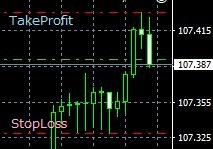

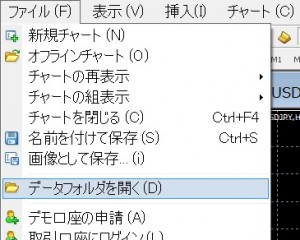
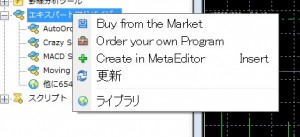
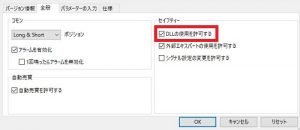
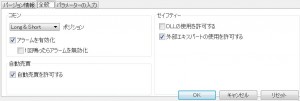
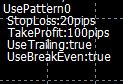


コメント
AutoOrderModifyEA Proって既に販売していたのですね。知らずに今日AutoOrderModifyProを購入してしまいました。割安での「Upgradeサービス」等はございませんでしょうか。
ご購入ありがとうございます。
Upgradeサービスは無いのですが・・・EA Proを購入後、再度、ご連絡いただけますか?
確認後、AutoOrderModifyProの方は返金処理いたします。
ブレークイーブンの設定についての質問です。
ブレークイーブンがパーセント入力が可能になったとのことですが、20pipsの利益分を確保しつつ、さらに、利食いをしていくためには、ブレークイーブンの設定は100%と入力すればよいのですか?
上記入力で、いったん20pips以上に上昇後に、次のトレール目標まで届かず、ブレークイーブンの値まで下落した場合に20pips分の利益を得ることができると思うのですが、いかがでしょうか?
TakeProfitとOpen時の価格の差 ×(入力したパーセント÷100) = トレイリング開始価格です。
100とするとTakeProfitと同じ価格になりますから、トレイリング開始直後に利食いされます。
パーセントはあくまでもトレイリング開始価格です。トレイリングの種類によっても何pipsの利益が得られるかが変わります。
20pipsの利益を確保したいというのでしたら、例えばですが、TakeProfitに50pips、トレイリング開始(パーセント)を50%、トレイリングをDistanceモードとしてTrailingDistanceを5pipsとすれば、25pipsまで上昇したところで20pipsの利益が確保できるでしょう。
今回は計算しやすいように開始25pipsとしましたが、パーセントを減らしTrailingDisitanceの値も減らせば近い動きにはなるかと思います。
わかりやすい説明をしていただきありがとうございます。
購入の際に参考にさせていただきます。
お世話になっております。BBQやXMTの頃からちょくちょく覗かせていただいております。
ZigzagEAも活躍しており、AutoOrderModifyEA Pro も役立っており、助かっています。
ありがとうございます!
今回コメントを入れたのは AutoOrderModifyEA Pro を他のEAと連携させた場合のバックテストが自動で行えるようなツールを販売していただけないかなぁと思いまして。
他のEAのバックテストデータを読み込んで AutoOrderModifyEA Pro でバックテストをやればいい事になりますよね?
販売していただけると助かるは助かるのですが・・・、検討していただけると幸いです。
コメントありがとうございます。
役に立っているようで、なによりです。
ご要望の機能ですが・・・確かに、理論的にはできると思います。
しかし、開発しようとすると、なかなかに工数がかかりそうです・・・。
AutoOrderModifyEA Proの付加機能とするにはちょっと厳しい・・・ので、作るとしたら別のツールとして作ることになる・・・のではないかと。。
AutoOrderModifyEA Proの改修要望がまだ残っているので、それらが片付いた後で改めて検討いたします。
お世話になります
トレイリングとブレイクイーブンを同時に設定した場合のイメージが今一つ理解できません
具体的な事例で説明をお願いします
同時に設定された場合、トレーダーに有利な方(利益が大きい方)が有効になります。
5pipsの利益でブレイクイーブン、20pipsの利益でトレイリングストップ(Distanceは10pips)として設定した場合、
5pipsの含み益になった時点で建値にストップを起き、20pipsの含み益になった場合には10pipsの利益が確保できるようにストップを起きます。
(トレイリングですので、さらに利益が増える場合には逐次ストップを変更します)
早速にありがとうございます
確認ですが、含み益が5pipsから20pipsの間は建値にストップがおかれたままということでしょうか?
よろしくお願いします
はい、そのようになります。
非常に便利なツールと見受けられましたのでこの度購入しました。
そこで質問なのですが、
TrailingDistanceについてはわかるのですがTrailingDistanceの違い、使い分けがありましたら教えていただけると助かります。
もう一点、BreakEven機能の理解に誤りがないかお尋ねします。
例えば、BreakEvenを30、BreakEvenProfitを10とした場合、建値から30pips離れると10pipsの利益を確保し、その後建値から40pips離れると20pipsの利益を確保するという理解になりますでしょうか?
>TrailingDistanceについてはわかるのですがTrailingDistanceの違い、使い分けがありましたら教えていただけると助かります。
すみません、TrailingDistanceの違いというのはどのような意味でしょうか・・・
Trailingの種類の違いでしたら記事(Free版には無いトレイリングモード)に書いておりますのでそちらを御覧ください。
>例えば、BreakEvenを30、BreakEvenProfitを10とした場合、建値から30pips離れると10pipsの利益を確保
BreakEvenの機能はここまでです。
あくまでも”イーブン”にするのが目的で、より多くの利益を得たい場合にはTrailingを使います。
早速にご回答ありがとうございます。
BreakEvenのことよくわかりました。
もう一つはTrailingDistanceとTrailingStepの違いについてでした。失礼しました。
TrailingDisitanceは「現在の価格から何Pips離れた場所にストップを置くか」
TrailingStepは「何Pips動いたらTrailing処理を動かすか」になります。
Stepの方は無視して構いません。(スキャルピングのように機敏な動きが要求される場合には値を小さくしてみてください)
このたび、決済支援のEAを探していてAutoOrderModifyEA Proにたどり着き購入させていただきました。
しかし、EAをセットするものの機能してくれません。
使用方法としてはMT4に普段立ち上げている6つのチャートとは別にこのEA専用ののチャートを出して設定後に最小化しておりますが、設定値に達しても挙動が見られません。
アドバイスよろしくお願いいたします。
設定画面を添付したいのですがどうしたらよいでしょうか?
コメントありがとうございます。
エキスパートログにエラーが出ていませんか?
ログを確認してみてください。
ファイルをお贈り頂く場合にはメールでお願い致します。
tradeandsoftware あっとま~く gmail.com
※ あっとま~く を @に置き換えてください
ファイルを送る場合には設定画面をキャプチャするのではなく、設定を「保存」して設定ファイルをお送りいただけますと幸いです。
今はフリー版を使わせて頂いているのですが
有料でも構わないのですが
イーブン機能のイーブンポイントを小数点(0.1pips)まで入れられるものはないでしょうか?
コメントありがとうございます。
・・・確かに・・・なぜ整数にしちゃったんですかね・・・。
すみません、今後のバージョンアップで対応していきたいと思います。
早速返信ありがとうございます。
有料版でもいいのでバージョンアップきたいしてます
こんばんは。1つ確認させてください。
複数ポジションを合算せずに、それぞれのポジションに固定のトレーリングストップを同時にセットすることはできるでしょうか?Free版または有料版で。
以上
はい。Free版ではそれぞれにトレーリングストップを設定します。有料版もSummaryModeの使用をON(True)にしなければ個別に設定します。
(基本的質問で済みません)
※1つのMT4(口座)に1つ設置すれば、そこで稼動している全てのEA、裁量トレードが対象になります。
ということは
例えば chart-1(usd/jpy)にcopy-trade EAをセットして,chart-2(usd/jpy)にautoordermodifyEAをセットすれば,usd/jpyの口座に対してautoordermodifyからのstoplossなどの付加情報と共に注文されます,という意味でしょうか。
前回の質問を取り消します。
他のサイトで回答を見つけましたので。
口座-(MT4)-(chart)-(EA)
-(chart)-(EA)
-(MT4)-(chart)-(EA)であると。
(基本的質問で済みません)
口座-(MT4)-(chart usd/jpy)-(コピートレードEA)
-(chart usd/jpy)-(autoordermodifyEA)
例えば
コピートレードEAによるusd/jpyにbuy entryの注文を受け取って,
autooredermodifyEAによるstoplossを付加した注文がなされる
でよいですか。
AutoOrderModifyはポジションをチェックしておりまして、BUY OrderやSELL Orderを見つけますと変更注文を実行します。
なお、その際に通貨ペアは見ていませんのでUSDJPYのチャートに設置しても、USDJPY以外の通貨ペアも同時に制御します。
もし通貨ペア毎に異なる値で制御したい場合にはPro版かEA Pro版をご購入くださいませ。
回答を有難うございます。
何か余計に混乱してきました。
デモ テストしていないのに 色々 質問をして澄みません。
“なお、その際に通貨ペアは見ていませんのでUSDJPYのチャートに設置しても、USDJPY以外の通貨ペアも同時に制御します。”
例-1) chart-1(usd/jpy) copy-tradeEA chart-2(usd/jpy) AutoOrderModify-EA とします。
1.copy-trade-EAの(usd/jpy)への売り注文に
autoOrderModify-EAがstop-loss情報を足して売り注文する。
つまり
usd/jpyだけに売り注文。
例-2) chart-1(usd/jpy) copy-tradeEA chart-2(eur/usd) AutoOrderModify-EA とします。
1.copy-trade-EAの(usd/jpy)への売り注文に
autoOrderModify-EAがstop-loss情報を足して売り注文する。
2.次に
autoOrderModify-EAが(eur/usd)にstoploss情報を付加して売り注文する。
つまり
usd/jpyに売り注文。
eur/usdにも売り注文。
で良いですか。
eur/usdへの注文をさせないためには AutoOrderModify-EAは デモ口座にしておくこと,
でいいですか。
そしてpro版ですと
例-1) に対しては 通貨ペアが1種類なので FREE版と同じ。
例-2) に対しては 通貨ペア毎(usd/jpyとeur/usd)にstoploss値などを設定できる。
しかし,eur/usdへの注文は無しにしたいので
同様に,デモ口座chartにAutoOrderModify-EAを設定する。
これで良いですか?
少し違います。
前回のコメントに書いたようにAutoOrderModifyが実行するのは変更注文です。
USDJPYの売り注文であれば、USDJPYの売り注文に対してSLやTPを加える変更注文を出します。
どのチャートに設置されたかは無関係です。当然、変更注文で通貨ペアが変更されることはありません。
(デモ口座にしておくの意味はわかりません。リアル口座とデモ口座で分けると言う意味でしたら、違います)
とりあえずデモ口座で使ってみていただけますか?大変申し訳ございませんがFree版はサポート対象外とさせていただいていますので’’;;
お手数掛けて申し訳ありませんでした。
回答 有難う御座いました。
理解できたと思います。
先ずFREE版で慣れたいと思います。
UseSummeryをtrue
take proffitは10に設定
裁量で注文すると、個別に指値は入ります。
その後、裁量で追加しても、合算して、指値は変更になりません。
何が原因かわかりますか?
原因として考えられることは
1.UseAverageをtrueにしている場合、Average機能が優先されるため、決済指値(TP)の変更は行われません。
2.UseSummaryの合算機能は同一通貨ペアの同一取引種別(buy or sell)のみ有効です。
通貨ペアが異なる場合や取引種別が異なる場合には合算されません。
現在頂いいている情報からでは、このくらいしか思いつきません。
合算機能はとりあえず使わず、個別管理でつかわせていただきます。
AutoOrderModifyEAProを使わせていただいております。
初歩的な質問かも知れませんが、同じマジックナンバーであればUSD/JPYに設定すると他の通貨ペアも同時に制御されるという理解で宜しいでしょうか?
現在、同一マジックナンバーで通貨ペア違いで運用しており、個々の通貨ペアをパターン違いで運用したいのですが可能でしょうか?
含み損がある場合に、AutoOrderModifyEAPROを適用すると保有ポジションが損切されることはありますでしょうか?
宜しくお願いいたします。
はい。同一マジックナンバーであれば、通貨ペアが異なっていても制御対象になります。
>現在、同一マジックナンバーで通貨ペア違いで運用しており、個々の通貨ペアをパターン違いで運用したいのですが可能でしょうか?
別のマジックナンバーを設定し、別のパターンとして登録することで運用可能です。
>含み損がある場合に、AutoOrderModifyEAPROを適用すると保有ポジションが損切されることはありますでしょうか?
UseSummaryやUseAverageが適用されている場合にポジションを追加すると再計算されるため損切りされることがあります。
UseSummary、UseAverageが適用されていなければ損切りされることは無いはずです。
しかし私の記憶違いの可能性もありえますので、念のため(可能でしたら)ポジションがない状態あるいは決済されても問題ない状態の時に適用される方が良いかと思います。
AutoOrderModifyEA Pro
の購入を検討しております。
質問です。
こちらは手動で発注したポジションについてもトレイリング等は有効でしょうか
はい。MT4にて手動発注したポジションはマジックナンバーが0に設定されますので、AutoOrderModifyEA Proの制御するマジックナンバーを0とすることで、手動発注したポジションも制御することができます。
なお、任意のマジックナンバーを設定したい場合には同梱のOneClickMagicTraderか、セット販売しておりますScalTradeAssistProを使用する必要があります。
(もし、手法や通貨ペアなどで制御方法を変えたい場合にはマジックナンバーを付与して制御方法を分ける必要があります)
初めまして。
StopLoss(pips or %):ストップロスの設定値です。自動ストップロス計算を使用する場合には%で入力と記載されてますが、-50pipsに達した時にストップロスを入れたいのですが、stop lossの欄に50と記入してTrailing input mode がpipsにすればよろしいのでしょうか?
自動ストップロス計算(UseMoneyManagementStopLoss)を使用する(true)になっている場合にはpips入力はできません。
自動ストップロス計算をfalseにすると自動的にpipsで入力されているものとみなして設定します。
購入を検討しているのですが、次の点を教えてください
私が使用しているEAは逆指値も同時に設定しているのですが、リスクが大きすぎるため、EAが設定した逆指値を自動変更したいのですが、本ツールは対応可能でしょうか
基本的には強制的な上書きは実施しない仕様となっております。
(ご自身(裁量)で設定を変更されたのか、EAが設定したのかAutoOrderModifyEA Proからは判断できないためです)
ただし、サマリーモードを用いて上書きをすることは可能です。
サマリーモードでは、平均値を計算して再設定する仕様ですのでおそらくは設定できると思います。
(単数しか持たない場合には特に問題ないと思いますが、複数保持する場合には「平均値を算出」して再設定するという点だけご注意ください)
こんばんは、tutiyaと申します。
AutoOudermodifyEAProを購入させていただいたものです。
基本的な事で申し訳ありません。
例えば、ドル円で取引する際、組み合わせたいEAのチャートと、こちらで購入したEAのチャート、別々に開いておく必要があるのですか?
あと、注文番号とは、決済番号のことでしょうか?
MT4では、同一チャートに設置できるEAは1つです。必然的に別々のチャートということになります。
決済番号はカード決済会社の番号・・だと思います。
そのメールとは別に、私のショップ(support@tasfx.net)からご注文情報のメールが届いていないでしょうか。
そこに「注文番号」が記載されています。
メールが見つからない場合にはお手数ですが、ショップ(https://tasfx.net/shop/)にアクセスし、右上からログインしてみてください。
購入履歴に「注文番号」が記載されております。
以上、よろしくお願い申し上げます。
すみません、tutiyaです。
注文番号わかりました。
あと、マジックナンバーの概念がわからないのですが、御教え願えますか?
MT4の基本的な概念です
ここや
http://mt4ordersenderror.blog.fc2.com/blog-entry-43.html
このページの「マジックナンバーとは」に書いてあります。
http://mt4-ea.jp/con_column1.html
こんばんは、土屋です。
お世話になっております。
今の所、単独のポジションでの予定です。
ありがとうございました。
こんばんは、土屋です。
お世話になっております。
組み合わせる他のEAのストップロスと、こちらのEAのストップロスの設定値が同じだった場合、トレールは正常に機能しますか?
それとも、どちらかのストップロスを設定しない方がよろしいでしょうか?
トレールが機能しないので、原因を調べています。
可能であればAutoOrderModifyEA Proのストップロス設定を有効にし、他のEAのストップロスを無効にした方が問題は少ないと思います。
なお、StopLossモードは指定したStopLossを基準にしますが、DistanceモードかHighLowモードをご利用になるとStopLossの設定は無関係になります。
StopLossモードよりも、Distanceモードの方がわかりやすく設定しやすいと思いますので、Distanceモードでの設定をおすすめしております。
Distanceモードで設定しても稼働しない場合には、お手数ですがサポート(support@tasfx.net)までご連絡ください。
(その際には設定ファイルを「保存」して、お送りください。)
円ではなく、USドルでの取引でも使用可能でしょうか?
はい。通貨ペアはもちろん、USドル口座でもご利用になれます。
こんにちは、土屋です。
distanceモードで作動しました。
お騒がせしました。
ご連絡ありがとうございます。
またなにかございましたら、ご連絡ください。
AutoOrderModifyEAPro デモ版、購入を前提に使用させて頂いています。
有り難うございます。
お尋ねします。
S/Lを20 T/Pを50にセットしてエントリーしますがチャートにS/LとT/Pのラインが描画されません。
ですのでターミナルにも、S/LとT/Pの値は 000.000
のままです。
ターミナルにS/LとT/Pがオーダーとして入って欲しいのですが・・・
AutoOrderModifyEAProのS/LとT/Pは
scalTradeAssistProc同様に疑似オーダオーなのでしょうか?
私の環境に問題があるのか解らないのでお尋ねします。
ScalTradeAssistPro デモ版も利用させて頂いていますので合せてこちらでお尋ねします。
ScalTradeAssistProで sellstop や buystop を発注するとチャート上にラインが描画されます。
このラインが描画された後、チャート組表示を変更して他の通貨ペアに移動します。
次に元の発注したチャートの組表示に戻ると sellstop や buystop のラインが消えています。
本来そのような設定なのか?私の環境なのか解りませんので伺う次第です。
よろしくお願いします。
追伸です。
EAはチャート上で自動売買は設定されています。
ニコニコマークは出ています。
AutoOrderModifyEAProは擬似ではありません。エキスパートログにエラーは出ていないでしょうか?
エラーがでていなければMagicNumberも問題かもしれません。
AutoOrderModifyEAProは指定したMagicNumberに対して制御するため、MagicNumberが異なるポジションの制御は実行しません。
詳細は説明書をご覧いただけますでしょうか。
ScalTradeAssistProの件につきましては仕様になります。
これができるように・・となると、変えるたびにすべての通貨ペアの情報を保持しておかなくてはならなくなるため、処理が複雑になってしまいます。
(一つの通貨ペアのすべてのポジションの擬似SL/TP、擬似SellStop、BuyStop等の情報を保持しておくだけでもかなり複雑になっています。これに通貨ペアまで加わると数十倍のデータを管理して‥という処理を加えなければならなくなるのです‥)
申し訳ございませんが、必要な通貨ペアのチャートを開いて表示しておく(通貨ペアの切り替えは行わない)という使い方をしていただけますと幸いです。
以上、よろしくお願い申し上げます。
お忙しいところご返事有り難うございます。
ご指摘のマジックナンバーは、
ScalTradeAssistPro のopenmagicnumberは0,AutoOrderModifyEAProのmagiclistは0にしています。
また、MT4のワンクリックオーダーでエントリーしてもS/LとT/Pラインは描画されません。
エキスパートログにはについては詳しくありませんが、AutoOrderModifyEAProEURUSD,M15:initialized とあります。
ブローカーもオアンダとXMで試していますが同じです。
私で確認できるのはここまでです。
ScalTradeAssistProの件につきましては了解しました。
有り難うございました。
AutoOrderModifyEAProは複数ポジションの合算した利確は可能でしょうか?
はい。合算しての利確、損切り、トレイリング、ブレイクイーブンが可能です。
初めまして。トレーリング機能のEAを探しておりました。トリラピのような複数ポジションのある場合でもトレーリングは働きますか?
はい。ポジション毎にトレーリングすることも、合算した結果(損益)でトレーリングすることもできます。
お世話になります
AverageModeについてお尋ねします
EAのワイルドカードは使用可能ですか?
また、複数通貨の場合、それぞれのSL・TPが相違してもOKですか?
よろしくおねがいします
>EAのワイルドカードは使用可能ですか?
はい。使えます。
>複数通貨の場合、それぞれのSL・TPが相違してもOKですか?
発注時に設定されたSLやTPに関係なく、パラメーターで指定された値(pips)で制御します。
ただし、発注時に設定されたSL、TPが無効になるわけではないので合算して決済する前にSLやTPに到達した場合にはMT4(ブローカー)が決済してしまいます。
こんにちは。非常に興味深くブログを拝見いたしました。(私も札幌なので近くにこんな方がいらっしゃると思うとなんだか嬉しくなりました^ ^)
下記の機能について質問させて下さい。
AutoOrderModifyEA Pro にはSummaryMode(合算機能)があり、「同一通貨ペアで同一方向のトレード」に限って損益を合算する機能がありま
すが、それを更に拡大して「通貨ペア・方向に限らず、すべて合算して平均する」機能
私は、自分で考案したEAの勝ち逃げ機能を検討しています。
例えば、一つの口座で、複数の通貨ペアに同じEAをセットします。それらの保有ポジション全ての合計が20pipsに到達したら、勝ち逃げのため全てのポジションを決済する(含み損、含み益関係なく)ということは可能でしょうか?
お忙しいところ恐れ入りますがよろしくお願いします。
可能‥だと思います。
ただ、AverageModeでは「平均した利益」が「指定したPips」に達すると決済する仕組みになっておりますので「合計20pips」という設定はありません。
たとえば4つのEAが4つのポジションを持って、平均5pipsの利益(合計20pips)で決済という設定はできると思います。
emija さま
早々のお返事いただきどうもありがとうございました。
なるほど。
平均した利益の設定ができるので、動かすEAの数を掛ければ可能、ということですね。
ありがとうございます!
早速、購入させていただきやってみます。
感謝
すみません、質問よろしいでしょうか?
takeprofit についてです。
TPはEA独自の、
SLだけAutoOrderModifyEAProで設定したいのですが、
その場合、[TakeProfit]だけ0 にして、
その他項目(magic numberなど)は任意の入力をすればよい、という認識でよろしいでしょうか?
はい。そのとおりです。
こんにちは。ScalTradeAssistProとAutoOrderModifyEAProをセットで購入した友人の勧めで、友人の家で触らせて頂いて、購入前にいくつか試させて頂いたのですが、ScalTradeAssistProのドテン機能をオンにして、AutoOrderModifyEAProを同じマジックナンバー設定で同じ通貨ペアでセットすると機能しないで、ロスカットにつくとそのまま決済されてしまいます。
ScalTradeAssistPro単体であれば、例えばロスカットに当たった時点で反転する事は確認できたのですが、AutoOrderModifyEAProをセットするとドテンが働きません。
これは業者に注文を入れているかいないかの違いからきているのでしょうか?
それとも設定の問題でしょうか?
まだ他の部分は友人に聞いた以上に値段的にも納得できるシステムだと思います。
ScalTradeAssistProとAutoOrderModifyEA Proのストップロス設定値は同一でしょうか?
でしたら、先にAutoOrderModifyEA Proで決済されてしまっているのではないかと思います。
(ScalTradeAssistProが決済しなければドテン機能は動作しません)
AutoOrderModifyEA Proと同時に稼働される場合には、AutoOrderModifyEA Proのストップロス、テイクプロフィットはScalTradeAssist Proよりも少し離れた位置に設定すると良いと思います。
(ScalTradeAssist ProのストップロスやテイクプロフィットはMT4やPCで障害が発生すると機能しません。PCがフリーズするなどの障害が発生した場合に少し離れた位置にAutoOrderModifyEA Proがストップロスを設定していますと、ブローカーに注文されているストップロスは消えませんのでストップロス無しで放置されることを防ぐことができます。)
現在、デモで利用をさせてもらってます。
デモブローカーは、LANDFXを利用していますが、
説明にあったように、ライセンス入力のエラーメッセージが表示がされますが、他のブローカーは正常に利用できます。
正規版は、デモでもエラーメッセージされても正規版であれば正常に稼働するんでしょうか?
ご返信が遅くなりまして申し訳ございません。
LANDFXで動作しなかったという事象は聞いたことはございませんので大丈夫だとは思いますが‥私は口座を持っていないので確認したことはございません。
動作をみる限りでは「デモ口座なのにデモ口座と認識せずに認証しようとしている」のかもしれません。
そうだとすると、リアル口座で動作する‥のではないかと‥(保証はできかねますが‥)
先日EA proを購入いたしましたが、Demo口座で裁量トレードの検証にて下記のエラーが出続けます。
現状、正常な動作をしておりません。
対処の方法をご教示願います。
2018.05.28 10:57:46.215 AutoOrderModifyEAPro EURJPY,M15: AutoOrderModify(Order Modify[TP] Error : Error Code = 0)
エラー自体は意味のないものです。
(TPの変更注文を実行しましたが、既に設定されているTPと同値だったため実行されませんでしたという意味のエラーだと思います)
設定の問題かと思われます。
お手数ですがパラメーター画面にて「保存」を実行して設定ファイルを保存し、そのファイルを私宛に送信していただけますでしょうか。
メールアドレス:support@tasfx.net
FXを初めてまだ3か月の素人です。
EAで回しているため、基礎用語が分からず大変失礼とは思いますが、ご教授いただけますでしょうか。
上記のとおり、いきなりFXを3か月前にしかもEA頼りで始めました。XMのスタンダード口座を開設し,軍資金は現在目減りし20万円(ボーナス含め余剰証拠金は30万)となります。
EAはUSDJPYの1分足で取引となっており、多分ナンピンマイチンゲールのロジックとなっていると思われます。
ただ運用を開始し,コツコツと利益を出していたのですが、6月11日・7月11日の円安と7月20日の円高で利益も吹っ飛び,元本割れをしてしまいました。これも損切を躊躇したせいなのだと思っています。そこで損切のEAを探しておりましたら、こちらのホームページにたどり着きました。説明を読んでもピンとこなく大変失礼いたします。上記状態で運用しており、トレードしているポジションの合計金額(利益があるポジションも含む)が5000円の損になったら、強制的にEAを止め、現在あるポジションを全て決済することは可能でしょうか。また、止めたEAは相場がレンジ相場で安定するまで開始はしたくない状態でいて欲しいです。
pipsという言葉にまだピンとこない程の素人で5000円という表示となってしまっております。
何卒ご教授ください。
損切りの設定はPipsのみです。金額での設定はございません。
USDJPYであれば0.1Lots(1万通貨)で1pipsで100円の損益になります。こちらから逆算してご設定いただくことになるかと思います。
また、当ツールは損切り設定することはできますがEAを停止することはできません。
こちらのEAを購入し使わせて頂いています。distanceモードが気に入っていてよく使っています。指値注文を行なっているのですが刺さったときの初動でストップが切り上がって負けてしまう事があります。そのため初動でのストップロスの切り上げを回避する為にエントリー後〜分間後にdistanceモードを発動させる事出来ますか?お金は払います。
トレイリングの開始を遅らせるということでしょうか。
基本的に開発・改修のご依頼はお引き受けしておりませんので、製品の機能追加として検討したいと思います。
こんにちは。
いつも大変お世話になっております。
挙動について質問内容をメールで送らせて頂きましたので、ご確認頂けましたら幸いでございます。
メールは全部返信している‥はずです。
もし届いていなければ迷惑メールとかに入っていないですかね‥;;
ご返信、ありがとうございます。
確認したのですが、迷惑メールの方にもなかったです。。
念の為、新規メールとして、
今、再度お送りさせて頂きました(^^)
そうですか‥。エラーにもなっていないのですが、なぜ届かないのでしょうか‥。
AutoOrderModifyEA Proの不具合が見つかりましたので修正版を送付しておりました。
明日、準備を行いまして修正版をリリースしてみますので、それで再度お試しいただけますでしょうか。
よろしくお願いいたします。
承知しました(^^)
ありがとうございます。
もしダメそうでしたら、こちらに詳細を記載させて頂きますね。
もしかするとex4ファイルをそのまま添付したため(不明な拡張子のファイルということで)危険なメールと判断されたのかもしれませんね‥。
Zip圧縮するべきだったかもしれません‥。
動作しようとしたときに2018.12.20 15:14:25.065 AutoOrderModifyEAPro USDJPY-a01,M30: AutoOrderModify(Order Modify[TP] Error : Error Code = 0)とログに表示され正常に動作しないのですが原因は何でしょうか? TPは設定しているのですが・・
コメント確認が遅くなりまして申し訳ございません。
メールの方に返信いたしましたのでそちらを御覧ください。
[…] EAに限らず裁量にも使えるツールです。色々できるので、作者HPより機能を抜粋。 […]
購入予定でデモ版を試しています。
私は基本的にEAを使用せずに裁量トレードの補助として考えています。
質問ですが、AutoOrderModifyEAPro はAutoOrderModifyProの全ての機能を踏襲していると考えてもよろしいでしょうか?
つまり、AutoOrderModifyEAProを購入し、マジックナンバーを0で登録しておけば全ての裁量トレードのポジションをコントロールできると考えてよろしいでしょうか?
OneClickMagicTraderを使用したいのでこの様な質問をさせて頂きました。
よろしくお願いします。
はい。
MagicNumberに0を指定することで、すべての裁量トレードのポジションをコントロールできます。
迅速な返信に感謝申し上げます。
承知しました。
早速購入させて頂きます。
今後ともご指導よろしくお願いします。
GogoJungleで購入いたしました。
お世話になります。佐藤と申します。
ブレイクイーブン(パーセント指定)をTakeProfit基準ではなく、StopLoss基準で設定したいのですが、可能でしょうか。
たとえば、ドル円 100円で購入(BUY)、手動で設定した損切り注文(StopLoss)が90円とした場合に「ブレイクイーブン開始はパーセント指定で30」としておくと103円まで上昇した時点でブレイクイーブンが開始される
というように設定したいと考えています。
手前勝手な要望で大変恐縮ですが、どうかご検討のほど、よろしくお願いいたします。
申し訳ございませんが、ブレークイーブンの%指定は「利益達成率」とさせていただいておりますので、StopLossでの設定はできません。
改修に関しましては次回改修時に検討させていただきます。
重ねがさね厚かましいお願いをしてしまい、大変申し訳ないのですが、
損失低減(UseLossReduction)の設定に、%指定を追加していただけないでしょうか。
e.g., ドル円 100円で購入(BUY)、損切り注文(StopLoss)が90円とした場合に「損失低減開始はパーセント指定で70」としておくと93円まで下降した時点で損失低減が開始
なにとぞよろしくお願い申し上げます。
ご要望ありがとうございます。
次回改修時に検討させていただきます。
早速のご返信ありがとうございます。
こちらこそ厚かましいお願いをしてしまい、申し訳ありません。
末筆ながら、emija様のご健勝と益々のご活躍をお祈り申し上げます。
自動ストップロス計算機能について質問です。
現在、1つの口座で損切りがないナンピンEAを複数通貨5チャートで運用しています。
1口座の証拠金10%の含み損になったら全てのポジションを損切りするような事は可能なのでしょうか?
AverageModeを使用することで可能だと思います。
ですが、単純に「証拠金維持率で損切り」するだけでしたら「EATradeStop」の方が良いかも知れません。
https://tasfx.net/2017/09/29/post-8832/
お世話になります。購入を検討しております。こちらの商品について質問させてください。他の発注EAツールとも兼用は可能でしょうか?メールの方へご回答頂けましたら幸いです。よろしくお願い致します。
基本的には可能‥のはずですが、動作保証はいたしかねます。
まずはデモ版をお試しください。
ナンピンの損切設定について質問です。
UseSummary ture
でナンピンの損切を設定したいです。
■初期ポジから50pips逆行で初期ポジとナンピンポジを同時に損切したい場合。
初期ポジから、25pips逆行しナンピンをしたとします。
さらに25pips逆行し、初期ポジから50pipsになったところで初期ポジとナンピンポジを
同時に損切する。
その場合の
StopLoss(pips or %)へ設定する数字はそれぞれの損切までのpipsの合算で75pips
ということでしょうか?
※初ポジから50pips逆行で損切
※ナンピンから25pips逆行で損切
という考えで足し算しています。
メールで返信いたしましたが、一応、こちらにも記載しておきます。
—
そうですね‥、合算して75pipsで損切であれば75と入力すれば良かったと思います。
一応、デモ口座で動作をご確認いただいてからリアル口座でご利用ください。
—
こちらのツールを購入予定でデモ口座運用しています。
固定120PipsでS/Lを入れているのですが、GBPJPYの一部でS/Lが0.1Pipsで入力されることがあります。
何が原因でしょうか?
SELL 価格155.123 S/L155.124
上記のようになります。
コメントに気づかず、ご返信が遅くなりまして申し訳ございません。
必ず設定されるのであればパラメーターのミスが考えられますが、そうでないのであれば何が他の要因‥他のEAやインジケーターが原因の可能性があります。
あるいは何らかのエラーが発生している可能性もありますので、エキスパートログなどをご確認ください。
初めまして。こちらのツールの購入を検討しています。
デモ版を試す中で、ストップロスの設定を行いたいと考えたのですが、pipsと%の入力の切り替えはどのように行えばよろしいのでしょうか?
パラメータでは数字しか入力欄がありません。
よろしくお願いします。
UseMoneyManagementStopLossをtrueにすると、StopLoss(pips OR %) に入力された数字が%と認識されます。
初めまして。
こちらの商品の購入を検討しているものです。
現在探しているのは、
GOLD取引にて、ナンピンするEAの自動損切りができるものです。
複数ポジションを持つため、最初に建てたポジションより、○○円幅下降(上昇)になった際、自動ですべてのポジションを損切りしてくれるものを探しています。
該当するようなものはございますか?
有料で構いません。よろしくお願いいたします!
本商品にて実現可能かと存じます。
ご購入はお手数ですがショップにてお願いいたします。
https://tasfx.net/shop/?p=36
上記にて質問させて頂き、購入したものです。
色々試しましたが、ナンピンEAにて、最初のポジションより○○円下降したときに、すべてのポジションを損切する為の設定方法がわかりません。
現在、複数合算と、損切モードのみ使用していますが、最終ポイントから○○円下降時の設定になってしまいます。どう設定すれば、最初のポジションより○○円下降時で損切できますか?
ご確認お願いいたします。
最初のポジションより‥でしたか、すみません。勘違いしておりました。
現状の機能ではできそうにありません‥。
大変申し訳ございません。
もし本製品がご不要でしたらキャンセル処理を行いますので、お手数ですがメールにてご購入時の情報をご連絡ください。
AutoOrderModifyEAProについて、
ブレークイーブンへのストップ設定は、
あらかじめエントリー時にストップが手動で設定されていないと機能しないでしょうか。
それとも、ストップが設定されていない場合も
指定した含み益がでた際にEAがブレークイーブンにストップを新規設定してくれるのでしょうか。
お手数ですが、ご回答よろしくお願い致します。
ストップが設定されているかどうかは無関係でブレークイーブンが機能します。
お世話になります。初心者で恐縮なのですが、本ツール(AutoOrderModifyEA Pro)は平たく言うと、どういうときに使い、どういったメリットが得られるものなのでしょうか。
たとえばなのですが、大量のポジション(買い・売りともに)を抱えてしまい、どうにかして、あまり損を出さずに全決済してしまいたい・・・そんなとき、裁量なしに自動でやってくれたりするのでしょうか。
宜しくお願い致します。
>たとえばなのですが、大量のポジション(買い・売りともに)を抱えてしまい、どうにかして、あまり損を出さずに全決済してしまいたい・・・そんなとき、裁量なしに自動でやってくれたりするのでしょうか。
そういった意図で開発した機能もあります。
EAのポジションを制御するのでしたら、「EAをどう制御したいか」というご要望があり、そのご要望に機能がマッチしていれば使えるものです。
(「EAはストップロスを設定しないが、未設定で放置は怖いので設定したい」「トレイリングをすればもっと良くなりそう」など‥)
あらゆるEAに対して、「これを使うと良くなる」といったものではございません。
emija様
初めまして、AutoOrderModifyEAProの購入を検討しております。
いつも「OneClickClose」にお世話になっております。有難う御座います。
実は、提案で御連絡を致しました。
AutoOrderModifyEAProに導入、若しくは別販売でも問題無いのですが、
強制ストップロスを発動させるEA、若しくはスクリプトの開発を御依頼したいのです。
XMTrading MT4にてあるEAを稼働させているのですが、チャートを見ていて、最初のうちは
TP SL ともにちゃんと設定されているのですが、それが何日か経つと、何故か?TPだけ設定
されており、SLが発動されなくなります。その為、DDが酷くなり・・・。
考えられるのは、約定拒否『業者側の操作ではなく、足が動いた、サーバー等の理由でSLが発動されない』、
若しくは業者側の操作、EAの仕様等、色々と考えられますが、
設定したSLが約定拒否に有って発動されなくても、発動されるまでしつこく何度もSLを設
置できる状態にしたいのです。約定拒否に有った場合は、MT4のエキスパート欄にて約定拒否
にあった旨の表示も頂きたいと思いました。
なので、強制ストップロス発動という名称にしました。長々とすみません、emija様の過去記
事を見ていると、XMのMT5でストップロスが発動されない点というものも見かけたため、
まさかと思い、御依頼したく御連絡を致しました。それでは宜しくお願い致します。
ストップロスが設定されないのであればAutoOrderModifyEA Proでリトライするというのは考えられますが‥
「SLが発動されなくなる」という状況がわかりません‥。
SLが別の値に書き換えられているとしたら、ご利用のEAが書き換えたのではないでしょうか‥?
SLが正しく設定されていて、それでも発動しないのであればブローカーの問題なので、ブローカーになぜ発動しないのか聞いてみる必要がありそうです。
もし約定拒否された場合には操作ログの方に出ると思います。
ストップロスが設定されていて、「ストップロスの決済でエラーになった」場合にはAutoOrderModifyEA Proはまったく関与していないので取得・表示することができません。
そもそもそのようなことが起こるのか?というのが疑問なのですが‥。(●●ショックのような)余程のことがない限りありえない‥安易に発生してはいけないものだと私は認識しています。
なお、XMのMT5での問題は発注モードの問題で「発注ができない」という不具合の修正ですので、ストップロスが発動されない、という内容ではなかったかと思います。
ともかく、まずは状況の整理と原因の追求が必要になります。(原因を追求し、その原因に対して対策を立てるという順です)
emija様
御回答を頂き、有難う御座います!
すみません、自分の表記が間違っておりストップロスが設定されないのほうになります。
設定されない場合に、AutoOrderModifyEA Proでリトライするという事は、
今の機能でも可能なのでしょうか?
ストップロスを設定済みで決済されなかった事が有り、業者に問い合わせたところ、
回答があまり納得のいく内容では無かったので、そのまま保留にしております。
その時の画像と回答も有りますが、そちらに送信することも可能です。
それでは何卒宜しくお願い致します。
元のSLが0であればAutoOrderModifyEA Proは再設定を試みるはずです。
SLが0でない場合には上書き(UseForceSLTPをtrue)にすることで設定すべきSLと異なるSLが設定されているのであれば再設定すると思います。
SLが数日で書き換わっているとしたら稼働中のEAが書き換えている可能性もあり、その場合には正しく動作するかどうかはわかりかねます‥。
なお、StopLossの設定に失敗している場合にはエキスパートログにエラーが書き込まれます。
ログに書き込まれていなければ少なくともAutoOrderModifyEA Proはエラーを検知していません。(正しく注文が通ったとして処理されています)
emija様
御回答を頂き、有難う御座います!
是非とも、AutoOrderModifyEA Proを購入致します!
他の方にも相談をしたのですが、途中からSLを発動しなくなるタイプのEAだったのではないか?
とする結論に至りました。そのEAに拘っている訳では無いので、別のEAにて試してみたいと思います。
※使用していたのが、インジケーターの矢印(バッファ型のみ)を認識して稼働するEAになります。
別件ですが、デモ口座を見ている時に、エントリー → 決済 とEAが稼働しているにも関わらず、取引履歴には何も表示されない
という事も有って、今後こちらの業者では取引を行わないと思います。
その件も、具体的な納得のいく回答は有りませんでした。
この度は非常に納得のいく御回答を頂き、有難う御座いました。